Mainos
![Kuinka nopeuttaa tietokonetta yhdellä kaksoisnapsauttamalla [Windows] 2927561056 c2be91a51c](/f/031c412c342eb54fedb6e5b95e8d5480.jpg) Nyt kun saan huomioni, voin kertoa, että on tehtävä joitain asioita, jotka sinun on ensin tehtävä, ennen kuin voit oppia nopeuttamaan tietokonettasi tällä kaksoisnapsautuksella. Kun nämä asiat tehdään, se tulee kuitenkin aina olemaan yksinkertainen kaksoisnapsautus tietokoneen nopeuttamiseksi. Kuinka tämä voi olla mahdollista?
Nyt kun saan huomioni, voin kertoa, että on tehtävä joitain asioita, jotka sinun on ensin tehtävä, ennen kuin voit oppia nopeuttamaan tietokonettasi tällä kaksoisnapsautuksella. Kun nämä asiat tehdään, se tulee kuitenkin aina olemaan yksinkertainen kaksoisnapsautus tietokoneen nopeuttamiseksi. Kuinka tämä voi olla mahdollista?
Se on todella yksinkertaista logiikkaa. Oletko koskaan nähnyt varastosäiliötä tai näennäisesti normaalien autojen kilpailua? He tekevät eroon turhasta painosta. He eivät tarvitse matkustajaa ja takaistuinta - poissa! He eivät tarvitse mattoa ja hienoa elektroniikkaa - poissa! He eivät tarvitse vararenkaita tavaratilaan ja kaikki ylimääräiset verhoukset - poissa! He ovat poistaneet tuon auton välttämättömyyteen tehdä yksi asia todella nopeasti ja todella hyvin. Sitä me aiomme tehdä. Vain kun olemme valmistuneet, pystymme laittamaan kaikki hienot bitit takaisin - arvasit - vain yhdellä kaksoisnapsautuksella!
Tunnista kuollut paino
Ensimmäiset asiat ensin. Lataa ja asenna ohjelma, jonka avulla voit tarkastella kaikkia Windows-tietokoneessa parhaillaan käynnissä olevia prosesseja. Olen suuri fani
Sysinternals Process Explorer. Kun olet tehnyt sen, avaa se. Näet todennäköisesti jotain tällaista: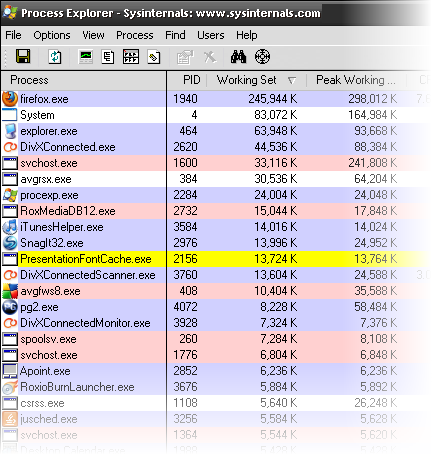
Katso Työsarja ja Peak Working Set sarakkeita. Tämä osoittaa, kuinka monta kilotavua RAM-muistiasi käytetään ohjelmaan tällä hetkellä, ja kuinka suuri huippumäärä kerralla oli. Kuten huomaat, Firefox käyttää noin 245 Mt RAM-muistia. Se on noin neljäsosa tietokoneeni RAM-muistista.
Kun katson tarkemmin, huomaan, että RoxMediaDB12, iTunesHelper ja SnagIt32 vievät vielä noin 43 Mt RAM-muistia. Oletetaan, että haluan käyttää ohjelmaa, joka on todellinen muistimuisti, kuten DivXConnected. Sen on kilpailtava kaikkien näiden muiden ohjelmien kanssa, joita en käytä, kun käytän DivXConnected-ohjelmaa. Se on ohjelma, joka toimii D-Link Media Device -laitteeni kanssa, jota ahdin viime aikoina.
Tilaa käynnissä olevat palvelut ja sovellukset prosessikohtaisesti napsauttamalla Prosessi-sarakkeen otsikkoa, kunnes saat kaiken, mitä sinulle näytetään puussa, kuten tämä:
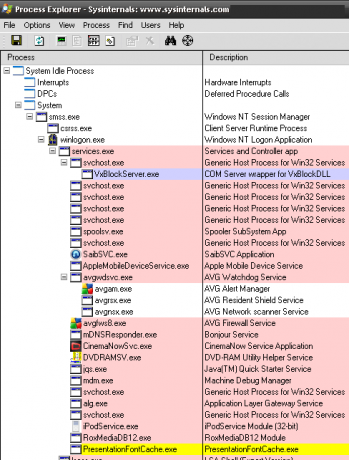
Tämä osoittaa meille, mitkä ylimääräiset asiat ovat prosesseja ja mitkä palvelut. Tämä on tärkeää, koska se, mitä teemme seuraavaksi, vaatii meitä tuntemaan eron. Palvelualoon kuuluvat asiat ovat palveluita. Tyypillisesti prosessit esitetään alla.
Kirjoita kaikki palveluiden ja prosessien oikeat nimet, koska tarvitsemme niitä myöhemmin. Löydä oikeat nimet napsauttamalla palvelua hiiren kakkospainikkeella ja valitsemalla sitten ominaisuudet. Kun olet Ominaisuudet-ikkunassa, napsauta välilehteä Palvelut. Tämä antaa sinulle oikean palvelun nimen, jonka haluat lopettaa. Olen käyttänyt CinemaNowSvc.exe-esimerkkiä.
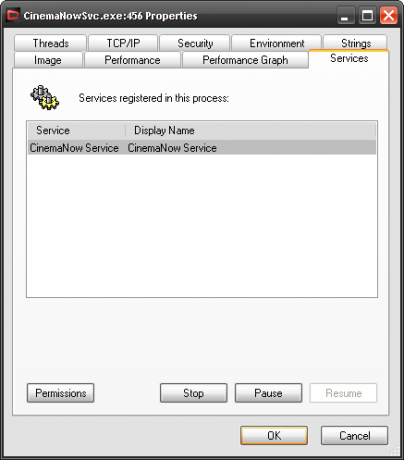
Jos haluat löytää prosessin kuvan nimen, sen pitäisi olla se, mitä näet Kuvaus sarake. Esimerkiksi iTunes Helper -prosessissa on kuvaus iTunesHelper. Jos et ole varma, mitä kuvan nimi on, voit napsauttaa prosessia hiiren kakkospainikkeella, avata Ominaisuudet-ikkunan ja löytää sen Kuvatiedosto välilehti.
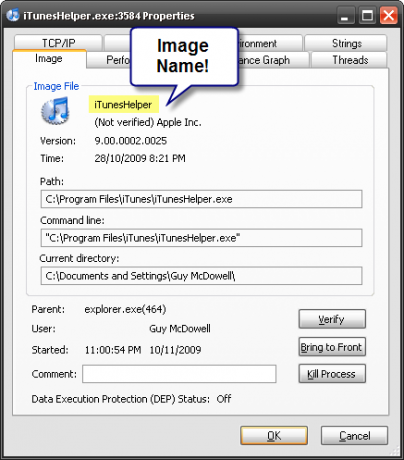
Tee se kaikille palveluille ja prosesseille, joita tiedät, ettei tietokoneesi tai yhden ohjelman, jonka haluat mennä nopeammin, suorittamiseksi. Se voi viedä jonkin verran tutkimusta, mutta se on sen arvoista.
Voin tehdä yhden kahdesta asiasta täällä. Voin sammuttaa kaikki korkean muistin käyttösovellukset ja palvelut, jotka toimivat taustalla yksi kerrallaan TAI voin kirjoittaa eräajotiedoston kaiken tämän toteuttamiseksi. Erätiedostot ovat vanhan koulun tapa tehdä paljon todella hienoja juttuja. Kun olet oppinut käsittämään ne, on olemassa ääretön määrä hienoja ja tehokkaita asioita, joita voit tehdä.
Trimmoi kuollut paino
Käytämme Notepadia kirjoittamaan tämä erätiedosto. Avaa se ja kirjoita:
@ECHO POIS
kaiku *** Pysäytyspalvelut ***NET STOP “Lopetettavan palvelun nimi”
kaiku *** Palvelut lopetettu ***
Nyt tiedän, että oikea nimi, jota tarvitsen käyttää, on CinemaNow-palvelu. Joten kirjoittama komento näyttää seuraavalta:
NET STOP “CinemaNow-palvelu”
Sinun on kirjoitettava tämä komento jokaiselle palvelulle, jonka haluat lopettaa. Tämä voi olla tusina riviä. Rivi, joka lukee kaiku *** Services Stopped ***, ilmoittaa meille vain, kun kaikki palvelut on pysäytetty. Jep, olen selvästi kapteeni.
Voit pysäyttää prosessin kirjoittamalla lohkon, kuten:
kaiku *** Prosessien pysäyttäminen ***
TSKILL “iTunesHelper”
kaiku *** Prosessit lopetettu ***
TAUKO
TSKILL tappaa tietysti tehtävän. Sinun ei tarvitse käyttää kuvan nimeä, voit käyttää myös prosessitunnusta, sellaisena kuin se näkyy Process Managerissa. Kuten tavallista, kaikuviivat ilmoittavat meille, kun prosessien pysähtyminen alkaa ja päättyy. PAUSE-komento johtaa riviin, jossa meitä pyydetään lyömään mitä tahansa näppäintä jatkaaksesi. Se on vain konkreettisempi tapa kertoa, että erätiedosto on valmis.
Jos haluat tallentaa tämän eräntiedostona, jonka voit suorittaa vain kaksoisnapsauttamalla sitä, meidän on tehtävä muutama asia. Klikkaa Tiedosto> Tallenna nimellä Muistiossa. Sitten kun Tallenna nimellä… -ikkuna aukeaa, nimeä tiedosto haluamallasi tavalla. Valitsin StopServicesProcesses.bat. Tarvitset .bat lopussa. Vaihda nyt Tallenna tyypiksi: ruutuun Kaikki tiedostot. Klikkaus Tallentaa.
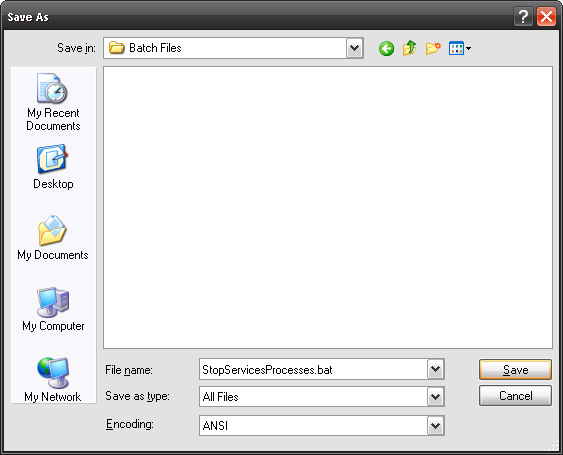
Nyt sinulla on eräajotiedosto! Kaksoisnapsauta sitä ja nauti nopeudesta! Sinun pitäisi nähdä auki komentoikkuna, joka näyttää tältä:
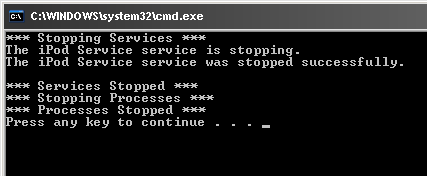 Tunne nopeutta!
Tunne nopeutta!
Voi, sanoin jotain näiden palveluiden ja prosessien uudelleenkäynnistämisestä, kun olet valmis käyttämään yhtä intensiivistä ohjelmaa, eikö niin? No, se on tarina toisen kerran.
Onko sinulla parempia vinkkejä tietokoneen nopeuttamiseen? Kerro meille kommenteissa!
Kuvaluotto: Davichi
Minulla on yli 20 vuoden kokemus IT: stä, koulutuksesta ja teknisestä ammatista, ja haluan jakaa oppimani kenelle tahansa muulle, joka haluaa oppia. Pyrin tekemään parasta mahdollista työtä parhaalla mahdollisella tavalla ja vähän huumorilla.